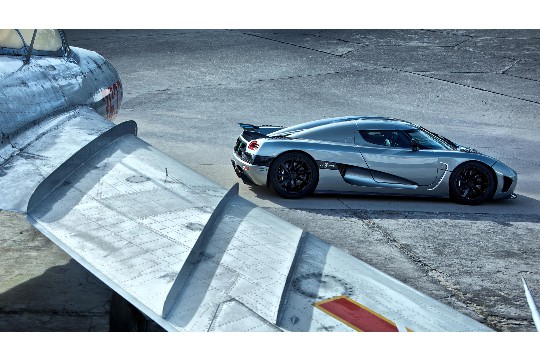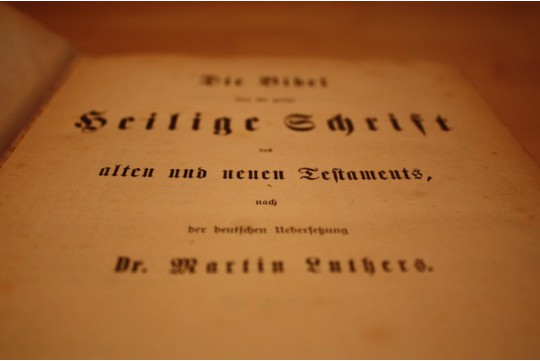电脑访问权限设置全攻略旨在帮助用户轻松管理数字世界。该攻略可能涵盖了如何设置不同用户账户的权限、文件夹和文件的访问控制、程序运行权限管理等方面,以确保个人隐私和数据安全,同时方便多用户共享电脑资源。通过合理设置访问权限,用户可以更好地控制谁可以访问和修改他们的文件和程序,从而保护自己的数字世界不受未经授权的访问和干扰。
本文目录导读:
本文旨在为用户提供一份详尽的电脑访问权限设置指南,帮助用户轻松掌握如何为不同用户或程序设定合适的访问权限,确保电脑安全与个人隐私,通过本文,你将了解到基础权限设置、高级权限管理、特定程序权限调整以及权限设置的常见问题与解决方案,让你的电脑管理更加得心应手。
在数字化时代,电脑已成为我们工作、学习和娱乐的重要工具,随着电脑中存储的个人信息、工作资料日益增多,如何确保这些信息的安全与隐私成为了一个亟待解决的问题,设置电脑访问权限,就是为了防止未经授权的访问,保护你的数据安全,无论是家庭共享电脑,还是企业办公环境,合理的权限设置都能有效减少安全风险。
二、基础权限设置:账户与密码
1. 创建用户账户
步骤:打开“设置”或“控制面板”,找到“用户账户”选项,点击“添加新用户”,按照提示输入用户名、密码及密码提示问题等信息。
注意事项:为每个家庭成员或同事创建独立的账户,避免使用共享账户,以减少信息泄露的风险。
2. 设置账户类型
类型:Windows系统提供了三种账户类型:管理员、标准用户和来宾用户,管理员账户拥有最高权限,可以执行所有操作;标准用户账户权限较低,无法更改系统设置或安装软件;来宾用户账户权限最低,通常用于临时访问。
建议:为日常使用设置标准用户账户,仅在需要执行高级操作时切换到管理员账户。
三、高级权限管理:文件与文件夹权限
1. 更改文件/文件夹属性
方法:右键点击目标文件或文件夹,选择“属性”,在“安全”选项卡中,点击“编辑”以更改权限。
权限类型:包括读取、写入、执行(对于程序文件)等,你可以根据需要为不同用户账户分配这些权限。
2. 权限继承与覆盖

继承:默认情况下,子文件夹和文件会继承父文件夹的权限设置。
覆盖:若需为特定子文件夹或文件设置不同权限,可在此处进行覆盖设置。
四、特定程序权限调整:软件与服务的权限管理
1. 防火墙设置
作用:防火墙可以阻止未经授权的访问,保护你的电脑免受恶意软件的攻击。
操作:在防火墙设置中,你可以为特定程序添加或删除入站/出站规则,控制其网络访问权限。
2. 应用程序权限
管理:在“设置”或“控制面板”的“应用和功能”中,你可以查看已安装的应用程序,并为其设置启动权限、后台运行权限等。
注意事项:对于来源不明的应用程序,建议限制其权限,以防其窃取个人信息或破坏系统。
五、权限设置的常见问题与解决方案
1. 无法更改权限

原因:可能是当前账户权限不足,或目标文件/文件夹已被系统保护。
解决方案:尝试以管理员身份运行“命令提示符”或“PowerShell”,使用icacls命令修改权限。
2. 权限冲突
表现:多个用户账户对同一文件/文件夹设置了不同的权限,导致访问冲突。
解决方案:明确各账户的权限需求,统一设置,避免冲突,对于共享文件,可设置“共享权限”以平衡不同用户的需求。
3. 权限丢失
原因:系统更新、病毒攻击或不当操作可能导致权限丢失。
解决方案:使用系统恢复功能或备份恢复权限设置,定期备份重要数据,以防万一。
六、权限设置的最佳实践
1. 定期审查权限
建议:定期审查电脑上的用户账户和权限设置,确保每个账户都拥有适当的权限,对于不再使用的账户,应及时删除或禁用。
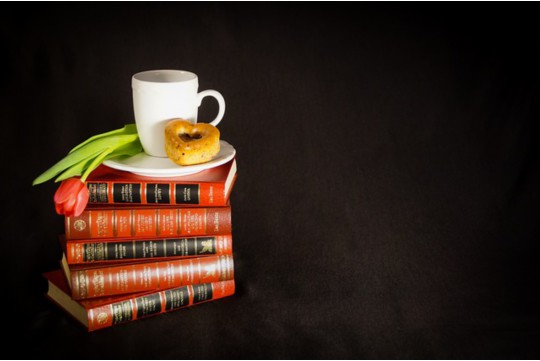
2. 强化密码策略
措施:设置强密码,包含大小写字母、数字和特殊字符,定期更换密码,避免使用容易猜测的密码。
3. 使用安全软件
推荐:安装可靠的杀毒软件、防火墙和防恶意软件工具,为电脑提供全方位的安全防护。
4. 教育用户
重要性:对于家庭共享电脑或企业办公环境,教育用户了解权限设置的重要性,避免不当操作导致的安全风险。
电脑访问权限设置是保护数据安全与个人隐私的重要手段,通过本文的介绍,相信你已经掌握了如何为不同用户或程序设定合适的访问权限,合理的权限设置不仅能提升电脑的安全性,还能让你的数字世界更加有序和高效,在未来的使用中,不妨将这些技巧应用到实践中,为你的电脑安全保驾护航。